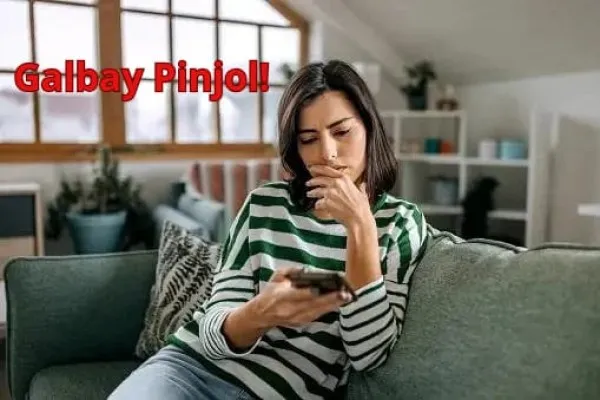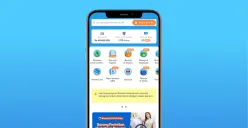POSKOTA.CO.ID - Memindahkan file antar perangkat di era digital saat ini menjadi hal yang sangat mudah dilakukan.
Salah satu cara praktis untuk mengirim file dari laptop ke HP adalah dengan menggunakan WhatsApp Web.
Dengan WhatsApp Web, Anda bisa mentransfer berbagai jenis file, seperti dokumen, gambar, atau video, tanpa perlu menggunakan kabel data atau aplikasi tambahan lainnya.
Cukup dengan beberapa langkah sederhana, Anda sudah bisa mengirim file langsung dari laptop ke HP dengan cepat dan efisien.
Baca Juga: Cara Membuat Foto dan Video Bokeh di HP Android dengan Mudah
Simak tutorialnya seperti dikutip dari tayangan video YouTube sugeng setiawan.
1. Persiapkan Laptop dan HP
Sebelum memulai, pastikan WhatsApp di HP Anda sudah terpasang dan aktif.
Kemudian, buka aplikasi Google Chrome di laptop Anda.
Untuk mengakses WhatsApp Web, ketikkan web.whatsapp.com di address bar browser Anda.
2. Akses WhatsApp Web di Laptop
Setelah mengakses web.whatsapp.com, Anda akan melihat tampilan QR code.
Sekarang, buka WhatsApp di HP Anda, lalu pilih menu WhatsApp Web.
Pindai QR code di layar laptop Anda menggunakan ponsel.
Usai terhubung, Anda akan bisa melihat tampilan chat WhatsApp Anda di laptop.
Baca Juga: Cara Update Sistem Operasi di Hp, Langsung Lancar saat Digunakan
3. Pilih Kontak untuk Mengirim File
Untuk tutorial kali ini, kita akan mengirim file ke nomor WhatsApp kita sendiri.
Cukup pilih kontak WhatsApp Anda di aplikasi WhatsApp Web dan buka chat dengan diri sendiri.
Ini akan menjadi tempat kita mengirim file dari laptop ke HP.
4. Kirim File Lewat WhatsApp Web
Sekarang saatnya untuk mengirim file. Pilih file yang ingin Anda kirim, misalnya dua file seperti "Pembagian Ujian" dan "22 Mei".
Anda bisa membuka File Manager di laptop, kemudian pilih file yang ingin dikirim.
Setelah memilih file, cukup seret file tersebut ke dalam kolom chat di WhatsApp Web.
Tunggu sejenak sampai file muncul di WhatsApp Web.
Anda bisa menambahkan keterangan di bagian teks, seperti “Pembagian Ujian” atau deskripsi lainnya. Setelah siap, klik tombol kirim.
Baca Juga: Cara Efektif Menjaga Baterai HP Android Agar Tidak Cepat Habis
5. Alternatif Cara Mengirim File
Selain cara drag-and-drop, Anda juga bisa mengirim file melalui tombol Tanda Plus yang ada di WhatsApp Web.
Klik tombol tersebut, pilih opsi Dokumen. Kemudian cari file yang akan dikirim di folder penyimpanan laptop Anda, pilih file yang diinginkan, dan klik Open.
Setelah file muncul di kolom chat, klik Kirim.
6. Verifikasi Pengiriman
Setelah file terkirim, Anda akan melihat tanda centang dua di samping file yang dikirim.
Baca Juga: Cara Mudah Hapus Virus dan Malware di HP Android
Hal itu menandakan bahwa file tersebut sudah berhasil terkirim ke HP Anda.
Anda bisa membuka WhatsApp di HP dan melihat file yang baru saja dikirim.
Dengan mengikuti panduan di atas, Anda bisa dengan mudah mengirim file dari laptop ke HP menggunakan WhatsApp Web.
Anda tidak perlu lagi kabel data atau aplikasi tambahan. WhatsApp Web adalah solusi praktis untuk mentransfer file secara cepat antara perangkat.



.webp)